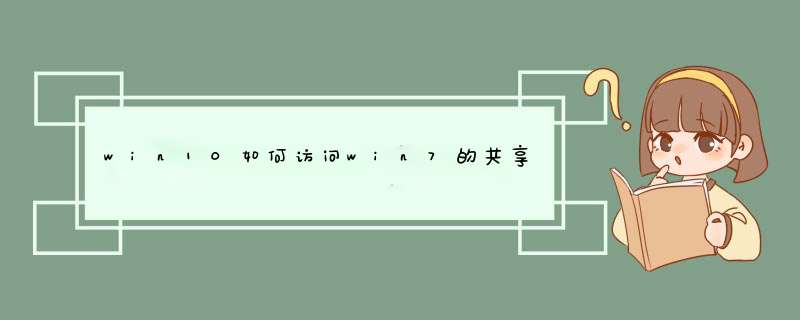
具体步骤如下
1、打开电脑,用手在键盘上同时按WIN+R键,跳出运行界面。如图所示
2、在运行窗口中打入连接打印机的那台电脑名称,以电脑名称58E为例,输入\\58E后用手选择确定选项。如图所示
3、紧接着系统d出窗口,可看到名称为58E,即出现安装打印机的电脑共享界面。如图所示
4、用手连点两下这个打印机,这时系统d出窗口,即表明已经连接上了该共享打印机。如图所示
5、回到电脑的打印机界面即可看到已安装完毕,最后就可以打印你想打印的文件了。
(1)在Win10系统中,右击“Windows”开始菜单,从其右键菜单中选择“控制面板”项进入。
(2)在“控制面板”界面中找到“家庭组”项点击进入。创建一个新的家庭组。
(3)将“打印机和设备”右侧的选项设置为“已共享”。
(4)创建“家庭组”完成后,将显示“家庭组密码”。
(5)打开Win7系统的“控制面板”,从中找到“家庭组”项进入,从中就可以找到Win10所创建的家庭组,在此直接点击“立即加入”按钮。
(6在“与家庭其它成员共享”中可以设置Win7系统与其它计算机共享内容,至少勾选“打印机”项,以便与其它计算机共享打印机。
(7)最后在如图所示的界面中,输入“家庭组密码”并点击“下一步”按钮以完成加入“家庭组”的 *** 作。
WIN10不能访问WIN7的共享文件夹,出现这样的问题主要是因为电脑上局域网的配置出现了问题导致的,具体的修复方法如下:
1、首先点击电脑的开始按钮,然后在电脑的开始菜单中点击控制面版:
2、然后进入到控制面板之后,点击进入网络设置:
3、然后左侧窗口上的更改适配器设置:
4、进入到新的窗口之后,可以看到其中的本地连接,当前是处于不可用的状态的:
5、右键点击启动,这样启动了本地连接之后,计算机之间就可以互相访问共享文件夹了:
欢迎分享,转载请注明来源:内存溢出

 微信扫一扫
微信扫一扫
 支付宝扫一扫
支付宝扫一扫
评论列表(0条)